Hoe kun je automatisch uitnodigingen voor vergaderingen van specifieke personen afwijzen in Outlook?
In Outlook kunnen we een regel maken om sommige uitnodigingen voor vergaderingen van specifieke personen automatisch af te wijzen, maar hoe gaan we daarmee om? Dit artikel introduceert een methode in detail.
Afwijzen van vergaderingsuitnodigingen van specifieke personen automatisch in Outlook
Afwijzen van vergaderingsuitnodigingen van specifieke personen automatisch in Outlook
Volg de volgende stappen om deze taak te voltooien:
1. Maak eerst een berichtsjabloon voor het afwijzen van vergaderingsuitnodigingen. Typ in het Berichtenvenster het bericht dat u wilt versturen om de vergaderingsuitnodigingen af te wijzen. Zie screenshot:
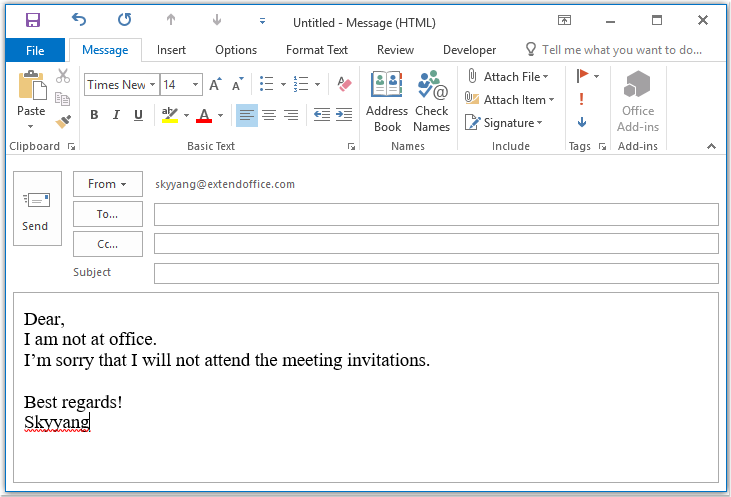
2. Sla het bericht vervolgens op als sjabloonnaam, klik op Bestand > Opslaan als. Voer in het venster Opslaan als een naam in voor het bericht in het tekstvak Bestandsnaam en kies vervolgens Outlook-sjabloon (*.oft) uit de vervolgkeuzelijst Opslaan als type, zie screenshot:
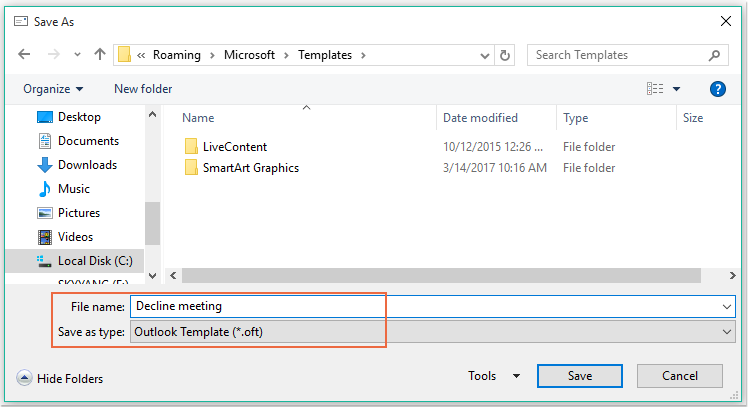
Opmerking: Wanneer u Outlook-sjabloon (*.oft) selecteert, wordt een standaard gebruikerssjabloonmap geopend.
3. Klik vervolgens op de knop Opslaan om het berichtsjabloon op te slaan en sluit het berichtenvenster.
4. Vervolgens kunt u een regel maken. Klik op Regels > Regels beheren en waarschuwingen onder het Start tabblad, zie screenshot:

5. Klik in het dialoogvenster Regels en waarschuwingen op Nieuwe regel vanaf het tabblad E-mailregels, zie screenshot:
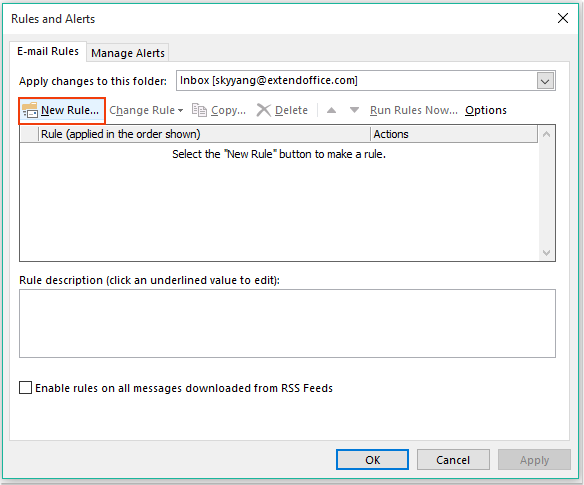
6. Klik in de pop-up Regelwizard op de optie Regel toepassen op ontvangen berichten onder de sectie Beginnen met een lege regel, zie screenshot:
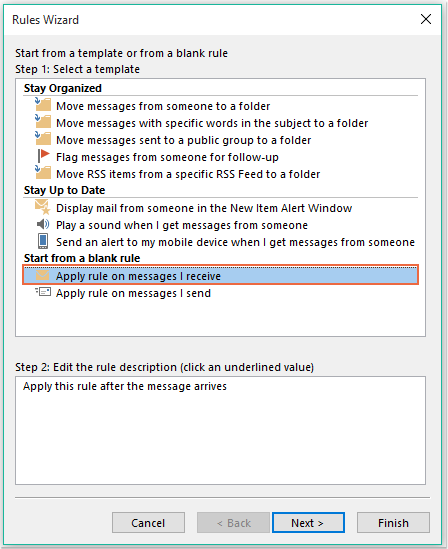
7. Klik vervolgens op de knop Volgende en schakel in het pop-up dialoogvenster de optie van personen of openbare groep in de lijst Voorwaarden selecteren stap 1 aan, en klik vervolgens op de tekstlink personen of openbare groep om het dialoogvenster Regeladres te openen en selecteer de personen waarvan u de vergadering wilt afwijzen, zie screenshot:
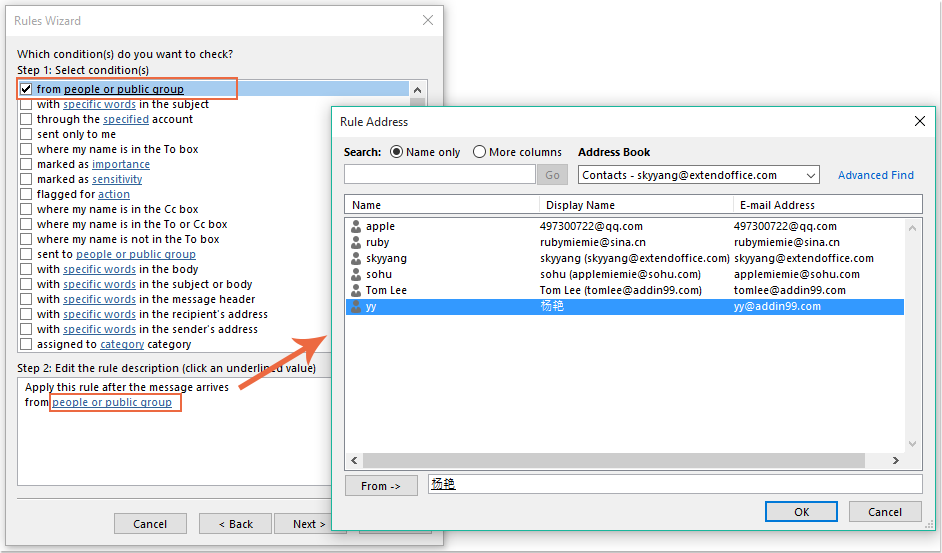
8. Klik op de knop OK, blijf in dit dialoogvenster, scrol naar beneden en schakel de optie die een uitnodiging of update voor een vergadering is aan in de lijst Voorwaarden selecteren stap 1, zie screenshot:
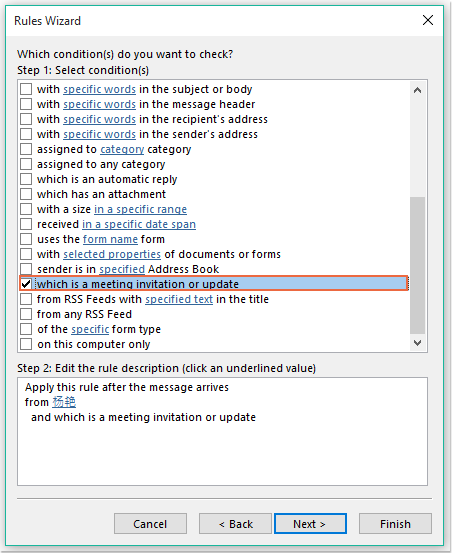
9. Ga door met klikken op de knop Volgende, in het volgende dialoogvenster:
(1.) Schakel de optie Antwoorden met een specifieke sjabloon aan in de lijst Acties selecteren stap 1;
(2.) Klik vervolgens op de tekstlink een specifieke sjabloon om het dialoogvenster Selecteer een antwoordsjabloon te openen;
(3.) Kies in het dialoogvenster Selecteer een antwoordsjabloon Gebruikerssjablonen in bestandssysteem uit de vervolgkeuzelijst Zoeken in;
(4.) Selecteer vervolgens de naam van het bericht dat u zojuist heeft gemaakt;
(5.) Klik op de knop Openen.
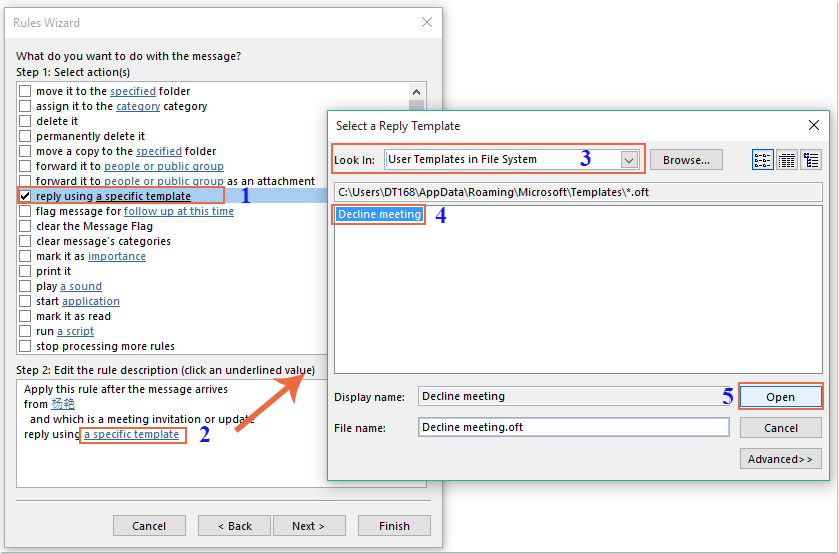
10. Ga terug naar het oorspronkelijke dialoogvenster, ga door met het aanvinken van de optie Verwijder het in de lijst Acties selecteren stap 1, zie screenshot:
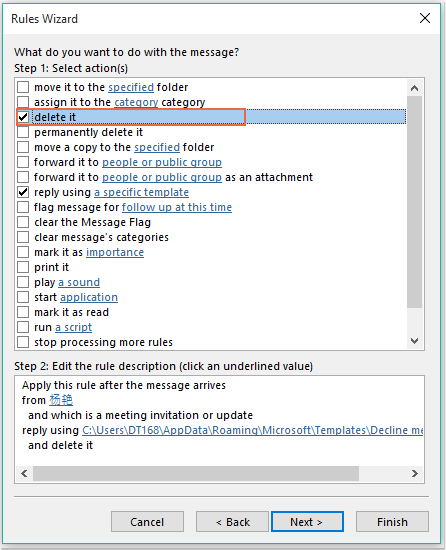
11. Klik vervolgens op Volgende > Volgende om naar de laatste stap te gaan. Specificeer in de sectie Regelinstelling voltooien een naam voor deze regel en schakel de optie Deze regel inschakelen aan vanuit de lijst Opties voor regel instellen stap 2, zie screenshot:
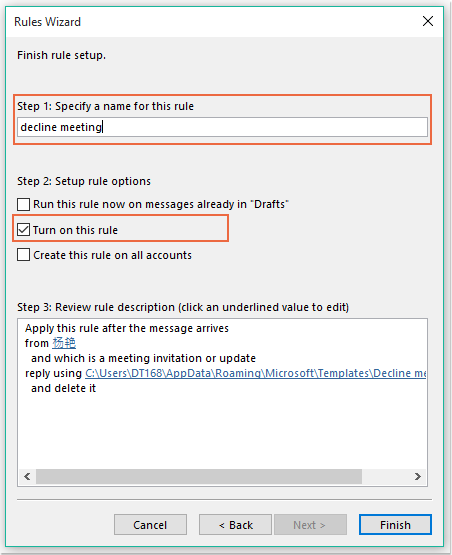
12. Klik op de knop Voltooien om deze regel te voltooien, en klik vervolgens op OK om het dialoogvenster te sluiten.
13. Vanaf nu, wanneer u een vergadering van deze specifieke persoon ontvangt, wordt er automatisch een afwijzingsemail naar hem verzonden en wordt het vergaderingsbericht ook verwijderd.
AI Mail Assistant in Outlook: Slimmere antwoorden, duidelijkere communicatie (één-klik magie!) GRATIS
Stroomlijn uw dagelijkse Outlook-taken met de AI Mail Assistant van Kutools voor Outlook. Deze krachtige tool leert uit uw eerdere e-mails om intelligente en nauwkeurige reacties te bieden, uw e-mailinhoud te optimaliseren en u te helpen berichten moeiteloos op te stellen en te verfijnen.

Deze functie ondersteunt:
- Slimme antwoorden: Ontvang reacties die zijn samengesteld uit uw eerdere gesprekken - afgestemd, precies en klaar voor gebruik.
- Verbeterde inhoud: Automatisch uw e-mailtekst verfijnen voor meer duidelijkheid en impact.
- Makkelijke samenstelling: Geef slechts trefwoorden op en laat AI de rest doen, met meerdere schrijfstijlen.
- Intelligente uitbreidingen: Breid uw gedachten uit met contextbewuste suggesties.
- Samenvatting: Krijg direct een beknopt overzicht van lange e-mails.
- Wereldwijde bereik: Vertaal uw e-mails eenvoudig in elke taal.
Deze functie ondersteunt:
- Slimme e-mailreacties
- Geoptimaliseerde inhoud
- Op trefwoorden gebaseerde concepten
- Intelligente inhoudsuitbreiding
- E-mailsamenvatting
- Meertalige vertaling
Het beste van alles is dat deze functie voor altijd volledig gratis is! Wacht niet langer — download AI Mail Assistant nu en geniet
Afwijzen van vergaderingsuitnodigingen van specifieke personen automatisch en de vergadering ook uit de agenda verwijderen
De eerste methode helpt bij het versturen van een e-mail om de persoon te laten weten dat u niet aan de vergadering zult deelnemen, maar de vergaderingen blijven altijd in uw agenda weergegeven. Als u de vergaderingen die in uw agenda verschijnen tegelijkertijd moet verwijderen, kan de volgende VBA-code u helpen.
1. Houd de toetsen ALT + F11 ingedrukt om het venster Microsoft Visual Basic for Applications te openen.
2. Dubbelklik in het venster Microsoft Visual Basic for Applications op ThisOutlookSession in het deelvenster Project1(VbaProject.OTM) om de module te openen, en kopieer en plak vervolgens de volgende code in de lege module.
VBA-code: Automatisch vergaderingsuitnodigingen afwijzen en de vergaderingen ook uit de agenda verwijderen:
Private Sub Application_NewMailEx(ByVal EntryIDCollection As String)
Dim xEntryIDs
Dim xItem
Dim i As Integer
Dim xMeeting As MeetingItem, xMeetingDeclined As MeetingItem
Dim xAppointmentItem As AppointmentItem
On Error Resume Next
xEntryIDs = Split(EntryIDCollection, ",")
For i = 0 To UBound(xEntryIDs)
Set xItem = Application.Session.GetItemFromID(xEntryIDs(i))
If xItem.Class = olMeetingRequest Then
Set xMeeting = xItem
xMeeting.ReminderSet = False
If VBA.LCase(xMeeting.SenderEmailAddress) = VBA.LCase("yy@addin99.com") Then 'Specify the person you need
Set xAppointmentItem = xMeeting.GetAssociatedAppointment(True)
xAppointmentItem.ReminderSet = False
Set xMeetingDeclined = xAppointmentItem.Respond(olMeetingDeclined)
xMeetingDeclined.Body = "Dear, " & vbCrLf & _
"I am not at office. " & vbCrLf & _
"I'm sorry that I will not attend the meeting invitations."
xMeetingDeclined.Send
xMeeting.Delete
End If
End If
Next
End Sub
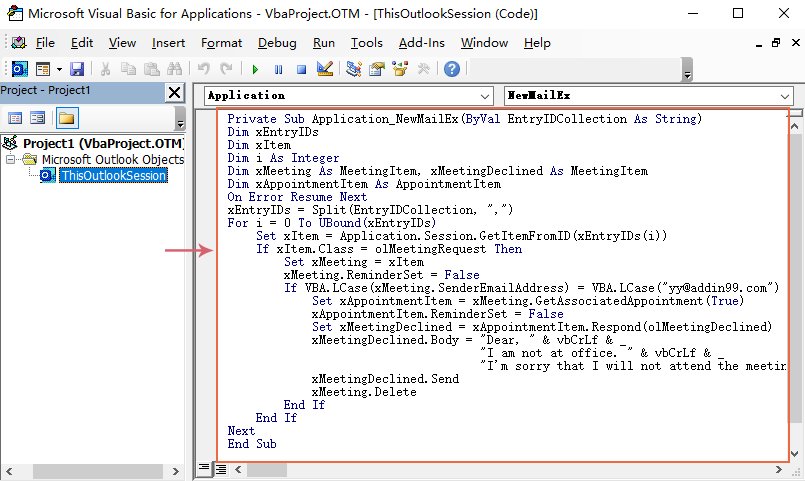
3. Sla vervolgens dit codevenster op en sluit het. Vanaf nu, als er vergaderingen zijn van deze specifieke persoon, ontvangt hij een afwijzingsemail en wordt de vergadering automatisch uit uw agenda verwijderd.
Beste Office-productiviteitstools
Breaking News: Kutools for Outlook lanceert een gratis versie!
Ervaar de geheel nieuwe Kutools for Outlook met meer dan100 fantastische functies! Klik om nu te downloaden!
📧 E-mailautomatisering: Automatisch antwoorden (Beschikbaar voor POP en IMAP) / Schema E-mail verzenden / Automatisch CC/BCC per Regel bij Verzenden / Automatisch doorsturen (Geavanceerde regels) / Begroeting automatisch toevoegen / Meerdere ontvangers automatisch opsplitsen naar individuele E-mail...
📨 E-mailbeheer: E-mail terughalen / Scam-e-mails blokkeren op onderwerp en anderen / Duplicaat verwijderen / Geavanceerd Zoeken / Organiseer mappen...
📁 Bijlagen Pro: Batch opslaan / Batch loskoppelen / Batch comprimeren / Automatisch opslaan / Automatisch loskoppelen / Automatisch comprimeren...
🌟 Interface-magie: 😊Meer mooie en gave emoji's / Herinneren wanneer belangrijke e-mails binnenkomen / Outlook minimaliseren in plaats van afsluiten...
👍 Wonders met één klik: Antwoord Allen met Bijlagen / Anti-phishing e-mails / 🕘Tijdzone van de afzender weergeven...
👩🏼🤝👩🏻 Contacten & Agenda: Batch toevoegen van contacten vanuit geselecteerde E-mails / Contactgroep opsplitsen naar individuele groepen / Verjaardagsherinnering verwijderen...
Gebruik Kutools in je voorkeurt taal – ondersteunt Engels, Spaans, Duits, Frans, Chinees en meer dan40 andere talen!


🚀 Eén klik downloaden — Ontvang alle Office-invoegtoepassingen
Sterk aanbevolen: Kutools for Office (5-in-1)
Met één klik download je vijf installatiepakketten tegelijk — Kutools voor Excel, Outlook, Word, PowerPoint en Office Tab Pro. Klik om nu te downloaden!
- ✅ Eén-klik gemak: Download alle vijf de installaties in één actie.
- 🚀 Klaar voor elke Office-taak: Installeer de invoegtoepassingen die je nodig hebt, wanneer je ze nodig hebt.
- 🧰 Inclusief: Kutools voor Excel / Kutools for Outlook / Kutools voor Word / Office Tab Pro / Kutools voor PowerPoint